Ошибка при направлении команды приложению
Автор Olga_B, 19.05.12, 02:52:27
« предыдущая — следующая »
0 Пользователей и 1 гость просматривают эту тему.
При открытии чертежа в Компас-3d v13 выдаёт сообщение: Ошибка при направлении команды приложению. Нажимаешь ОК и работаешь дальше как обычно. Помогите устранить эту ошибку.
Сегодня появилась такая же ошибка, но чертежи не открываются и Компас тоже воопще.
Помогите плиз, что делать????? !!!! 
П.С. Компас переустанавливал, реестр чистил — не помогает.
Аналогично появилась такая же ошибка — Win 7 x64 Компас 13 SP1, переустановка программы непомогает — возникла после некорректного завершения работы компьютера — т.е перезагрузка при открытом компасе.
Решил данную проблему — 1. Если — то Радикально нужно просто сделать откат системы назад — на последнюю точку восстановления.
2. Переименовать папку АСКОН которая находится на диске C — Пользователи — «Ваше имя в системе» — AppData — Roaming — там будет папка ASCON — ее нужно периименовать — например в ASCON_1 такое действие мне по крайней мере помогло, если непоможет то только откат системы….
 Благодарностей: 2
Благодарностей: 2
Огромное СПС westdm — помог второй вариант 
Насколько я себе представляю, при получении такого сообщения НИЧЕГО делать не надо.
Оно означает только одно — файл очень большой, загружается долго. Нетерпеливая система успевает сообщить о том, что ничего не загрузится. После чего сборка все же загружается. Вероятно, с помощью настроек можно избавится от этого сообщения. Если совсем нечем заняться.
Цитата: westdm от 23.07.12, 13:57:09
Решил данную проблему — 1. Если — то Радикально нужно просто сделать откат системы назад — на последнюю точку восстановления.
2. Переименовать папку АСКОН которая находится на диске C — Пользователи — «Ваше имя в системе» — AppData — Roaming — там будет папка ASCON — ее нужно периименовать — например в ASCON_1 такое действие мне по крайней мере помогло, если непоможет то только откат системы….
Спасибо огромнейшее! Помог второй вариант! 
У меня такая же проблема, помогла точка восстановления, а из-за чего такая ошибка возникает????
Цитата: westdm от 23.07.12, 13:57:09
Решил данную проблему — 1. Если — то Радикально нужно просто сделать откат системы назад — на последнюю точку восстановления.
2. Переименовать папку АСКОН которая находится на диске C — Пользователи — «Ваше имя в системе» — AppData — Roaming — там будет папка ASCON — ее нужно периименовать — например в ASCON_1 такое действие мне по крайней мере помогло, если непоможет то только откат системы….
спасибо, помог второй варант, но я папку не переименовал а удалил — эфект тот же
Цитата: westdm от 23.07.12, 13:57:09
Решил данную проблему — 1. Если — то Радикально нужно просто сделать откат системы назад — на последнюю точку восстановления.
2. Переименовать папку АСКОН которая находится на диске C — Пользователи — «Ваше имя в системе» — AppData — Roaming — там будет папка ASCON — ее нужно периименовать — например в ASCON_1 такое действие мне по крайней мере помогло, если непоможет то только откат системы….
+1 Помог второй вариант!!! Только были проблемы с тем, чтобы найти папку «ASCON», пройдя по пути «C — Пользователи — «Ваше имя в системе» — AppData — Roaming» (у меня папка «AppData» — не видна в папке «Ваше имя в системе»). Решил так: зашел в Пуск → Компьютер → в строке поиска ввел: «ASCON» → дождался нужного результата → Правая кнопка мыши → Расположение папки → Переименовал → Всё готово (поиск непосредственно в меню Пуск не выдавал ни каких результатов)
В каталоге TEMP куда разворачивается компас, удалить временные файлы Компас и тогда не нужно индивидуальные настройки сносить.
- Форум пользователей ПО АСКОН
-
►
Смежные вопросы -
►
Разное -
►
Установка и настройка ПО АСКОН -
►
Ошибка при направлении команды приложению
Ошибка при направлении команды приложению
Автор Olga_B, 19.05.12, 02:52:27
« предыдущая — следующая »
0 Пользователей и 2 гостей просматривают эту тему.
При открытии чертежа в Компас-3d v13 выдаёт сообщение: Ошибка при направлении команды приложению. Нажимаешь ОК и работаешь дальше как обычно. Помогите устранить эту ошибку.
Сегодня появилась такая же ошибка, но чертежи не открываются и Компас тоже воопще.
Помогите плиз, что делать????? !!!! 
П.С. Компас переустанавливал, реестр чистил — не помогает.
Аналогично появилась такая же ошибка — Win 7 x64 Компас 13 SP1, переустановка программы непомогает — возникла после некорректного завершения работы компьютера — т.е перезагрузка при открытом компасе.
Решил данную проблему — 1. Если — то Радикально нужно просто сделать откат системы назад — на последнюю точку восстановления.
2. Переименовать папку АСКОН которая находится на диске C — Пользователи — «Ваше имя в системе» — AppData — Roaming — там будет папка ASCON — ее нужно периименовать — например в ASCON_1 такое действие мне по крайней мере помогло, если непоможет то только откат системы….
 Благодарностей: 2
Благодарностей: 2
Огромное СПС westdm — помог второй вариант 
Насколько я себе представляю, при получении такого сообщения НИЧЕГО делать не надо.
Оно означает только одно — файл очень большой, загружается долго. Нетерпеливая система успевает сообщить о том, что ничего не загрузится. После чего сборка все же загружается. Вероятно, с помощью настроек можно избавится от этого сообщения. Если совсем нечем заняться.
Цитата: westdm от 23.07.12, 13:57:09
Решил данную проблему — 1. Если — то Радикально нужно просто сделать откат системы назад — на последнюю точку восстановления.
2. Переименовать папку АСКОН которая находится на диске C — Пользователи — «Ваше имя в системе» — AppData — Roaming — там будет папка ASCON — ее нужно периименовать — например в ASCON_1 такое действие мне по крайней мере помогло, если непоможет то только откат системы….
Спасибо огромнейшее! Помог второй вариант! 
У меня такая же проблема, помогла точка восстановления, а из-за чего такая ошибка возникает????
Цитата: westdm от 23.07.12, 13:57:09
Решил данную проблему — 1. Если — то Радикально нужно просто сделать откат системы назад — на последнюю точку восстановления.
2. Переименовать папку АСКОН которая находится на диске C — Пользователи — «Ваше имя в системе» — AppData — Roaming — там будет папка ASCON — ее нужно периименовать — например в ASCON_1 такое действие мне по крайней мере помогло, если непоможет то только откат системы….
спасибо, помог второй варант, но я папку не переименовал а удалил — эфект тот же
Цитата: westdm от 23.07.12, 13:57:09
Решил данную проблему — 1. Если — то Радикально нужно просто сделать откат системы назад — на последнюю точку восстановления.
2. Переименовать папку АСКОН которая находится на диске C — Пользователи — «Ваше имя в системе» — AppData — Roaming — там будет папка ASCON — ее нужно периименовать — например в ASCON_1 такое действие мне по крайней мере помогло, если непоможет то только откат системы….
+1 Помог второй вариант!!! Только были проблемы с тем, чтобы найти папку «ASCON», пройдя по пути «C — Пользователи — «Ваше имя в системе» — AppData — Roaming» (у меня папка «AppData» — не видна в папке «Ваше имя в системе»). Решил так: зашел в Пуск → Компьютер → в строке поиска ввел: «ASCON» → дождался нужного результата → Правая кнопка мыши → Расположение папки → Переименовал → Всё готово (поиск непосредственно в меню Пуск не выдавал ни каких результатов)
В каталоге TEMP куда разворачивается компас, удалить временные файлы Компас и тогда не нужно индивидуальные настройки сносить.
- Форум пользователей ПО АСКОН
- ►
Смежные вопросы - ►
Разное - ►
Установка и настройка ПО АСКОН - ►
Ошибка при направлении команды приложению
-

Автор:
Nalad4eG · Опубликовано: 1 минута назад
Здравствуйте, Коллеги!
Нужна помощь, не могу разобраться, почему 4ая ось ( на 3ех осевом фануке ) встает в неправильное положение.
Работаю в NX2011.
Из за люфта 4 оси пытался настроить пост в одну сторону ( в + ). При этом ось выезжает на неправильную координату ( видно на глаз собственно ).
Тем же постом когда отключаю возможность вращение в минус все становится нормально ( * Но люфт напрягает ). файлы в приложении.
Люфт вроде можно поправить…. пока некогда
O0001.nc
O0002.nc
CAM.prt -
Автор:
Limon2986 · Опубликовано: 4 минуты назад
Понятия не имею. за два дня до этого, револьверка перестала блокироваться после смены инструмента. Снял редуктор, там накопилось немного грязи, станок старый. Почистил и запустил, вот тут и оказалось, что теперь не тянет пруток. Сбилось программно или второй оператор изменил пока станок стоял, незнаю.
И кстати, пропала подсветка дисплея, на фото видно темный экран
-
Автор:
sloter · Опубликовано: 6 минут назад
Не вижу в этом описании (как и в последующем) ни какой проблемы. Хотя, вообще, пытаться открывать CAD файлы в устройстве
весьма странно
-

Автор:
Ветерок · Опубликовано: 6 минут назад
Тогда уж разные версии СТЕПа.
Но может быть просто банально некорректно построенная модель.
-
Автор:
esergey · Опубликовано: 8 минут назад
зря вы вы это говорите …
костыли не наше все !!!
была тема про эксель …???
теперь в ответе ворд — пипец !
чудеса …
костыли походу от незнания и непонятия темы , а программеры ваши молодцы — вышли из ситуации с наименьшими потерями ,,,
походу костыли — это ваше все !
вот это и отличает норм фирму от ненормальной (говноделов) — это беда в этой стране
-

Автор:
brigval · Опубликовано: 9 минут назад
Могут влиять версии Inventor и SoliWorks. Уже давно я выяснил, если сохраняешь в STEP последней версией SW, то в последней версии Inventor он не открывается. Или наоборот. Точно не помню.
В общем, попробуйте поэкспериментировать с разными версиями SW и AI, если это возможно.
-

-

Автор:
Leon · Опубликовано: 22 минуты назад
Я указал настройки, которые позволяют получить правильный результат во всех случаях. С этими настройками работает мой макрос спецификации, который использует родную таблицу солида.
-
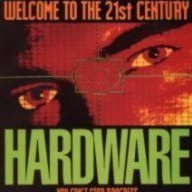
Автор:
AlexKaz · Опубликовано: 28 минут назад
История по годам и суммы вливаний https://www.tadviser.ru/index.php/Продукт:РФЯЦ-ВНИИЭФ:_Пакет_программ_Логос
-
Автор:
medoosh · Опубликовано: 46 минут назад
Чертеж и скрин модели по ссылке:
https://drive.google.com/drive/folders/1EHupAKNeR4ep0_n4pxHuxSOgjCNwyLa6?usp=sharing
Получается в исходнике (чертеже): наружный диаметр 235 мм, делительный — 227,58 мм.А на модели, которая строится на основании данных из библиотеки (на скрине — радиусы): наружный диаметр 238,262 мм, делительный — 227,68 мм.
Диаметр впадины зуба тоже отличается. Он не обозначен.
При моделировании звездочек по чертежам или образцам такое постоянно. Это не первый случай.
На чертеже идет прямая ссылка на ISO или DIN
Многие пользователи часто сталкиваются с ошибкой при направлении команды приложению. В основном такая проблема возникает в пакете Microsoft Office, но встречается и в других приложениях. Для ее устранения есть несколько распространенных методов, которые может выполнить пользователь с минимальными знаниями.
Почему возникает ошибка
Неисправность может возникать по следующим причинам:
- повреждение программы;
- наличие ошибок в реестре;
- сбой в настройках приложения;
- попытка получить доступ к программе, которая используется.
Установить точную причину в отдельных случаях намного сложнее, чем устранение самой проблемы. Рекомендуется сразу же приступать к реализации способов по устранению ошибки.
Настройки Microsoft Office
Как правило, ошибка при направлении команды приложению возникает при попытке открытия файлов в Microsoft Office, а чаще всего в Excel. Устранить такую проблему можно несколькими способами, при этом настройки идентичны и для Microsoft Word.
Игнорировать DDE-запросов
Самый простой способ решения проблемы помогает в большинстве случаев. Достаточно сделать следующее:
- Открыть Эксель.
- Перейти в меню в левом углу окна. Зайти в параметры.

- В левой части открывшегося окна будет меню, через него требуется совершить переход в дополнительные параметры. После, пролистать страницу до “Общие” и снять галочку со строки об игнорировании запросов от других приложений.

- Нажать “Ок” и перезапустить Excel.
Отключить аппаратное ускорение
Отключение аппаратного ускорения является временным решением проблемы. Его можно использовать до выпуска новых драйверов для видеокарты. Для отключения требуется сделать следующее:
- Открыть Эксель и перейти в его параметры.
- Зайти в Дополнительные.
- Убрать галочку с аппаратного ускорения.

- Сохранить изменения.
Отключение лишних библиотек и надстроек
Отключение надстроек происходит по следующей схеме:
- Зайти в параметры Эксель и перейти к надстройкам.
- Выполнить переход с колонки “Управление” в нижней части окна к Надстройкам СОМ.
- Снять галочку с одной из надстроек и сохранить изменения.
- После чего запустить программу.
- Если ошибка сохранилась, то убрать следующую галочку.
- Заново запустить Excel.
- Если это не помогло, то нужно далее отключать надстройки Эксель. Важно делать это по единице за один заход.
В случае, если при отключении всех дополнительных надстроек ошибка при направлении команды приложению не исчезает, рекомендуется посетить официальный сайт производителя надстроек и скачать обновления.
Изменяем совместимость
Ошибки также могут появляться из-за несовместимости продуктов. Но ее можно изменить по следующей схеме:
- Находим приложение, которое не запускается в папке установки. Если не известно где находится папка, можно кликнуть на ярлыке правой кнопкой мыши, выбрать Свойства и посмотреть расположение файла.
- Кликнуть на него правой кнопкой мышки и перейти в “Свойства”.

- Снять галочки с совместимости и уровня прав.

- Сохранить изменения.
Сброс сопоставлений
Сброс сопоставлений файлов делается следующим образом:
- Кликнуть на документ Эксель правой кнопкой мышки.
- Выбрать открытие с помощью другой программой.
- Выбрать Эксель из списка предложенных.
- Установить его для открытия такого типа файлов по умолчанию.
Правка реестра
Перед тем, как вносить правки в реестр файлов, требуется сделать новую точку для восстановления. Это необходимо для возможности вернуться к тем же настройкам в случае ошибок. Все действия происходят по следующей схеме:
- Сделать точку восстановления.

- Нажать сочетание клавиш Win+R и выполнить команду regedit.

- Удалить все файлы в ветке HKCUSoftwareMicrosoftWindowsCurrentVersionAction Center.

- Перезагрузить ОС.
Ошибку вызывает Tune Up Utilities
Часто бывает, что ошибку может вызвать антивирус или утилита TuneUP Utilities. Требуется удалить это ПО и проверить. Также есть способ решить проблему без удаления приложения:
- Открыть утилиту TuneUP Utilities.
- Перейти в раздел Optimize и выбрать Disable Programs.

- Найти строку с программой от Майрософт и отключить тумблер.

Переустановка Microsoft Office
Если ни один из методов не помог, то рекомендуется установить все обновления из центра и перезагрузить компьютер. В случае сохранения ошибки потребуется переустановить Офис с официального сайта.
Автокад также может вызывать ошибку при направлении команды приложению. В этом случае нужно зайти в папку программы и кликнуть правой кнопкой мышки на файл, запускающий приложение. Перейти в свойства и убрать галочки с режима совместимости и уровня прав.
Также можно удалить все данные в реестре, находящиеся в разделе HKCUSoftwareMicrosoftWindowsCurrentVersionAction Center.
После чего просто перезагрузить компьютер. Но стоит сделать точку восстановления перед этим действием.
Помимо этого, ошибка может возникать из-за того, что файлы открываются другой программой. Достаточно кликнуть на файл и отрыть его с помощью нужного приложения.
Компас
Для устранения проблемы в Компасе требуется проследовать инструкции:
- Пройти по пути C:/Пользователи/имя_ в_системе/AppData/Roaming/ASCON.
- Последнюю папку переименовать. Достаточно прибавить цифру или букву к названию.
Также можно сделать откат системы или переустановить программу. Помимо этого, помогают и стандартные способы, как и для Эксель.
Delphi
Вероятно, что пакет Делфи установлен неправильно. Необходимо запускать его от имени администратора или переустановить. Также помогает запуск DelphiReg в папке Bin, где нужно зарегистрировать серийный номер и ключ приложения.
После этих действий программа продолжит работать корректно и без ошибок.
CorelDraw
Необходимо в свойствах ярлыка запуска убрать галочки о совместимости и правах. Также рекомендуется открывать программу не двойным кликом, а правой кнопкой мышки и выбирать “Запустить”.
Civil 3D, InfraWorks и Инфраструктура – Русский – только для чтения
Делитесь знаниями, задавайте вопросы, читайте самые популярные темы по Civil 3D, Map 3D.
Включить подсказки
С помощью автоматической подсказки можно сузить результаты поиска до возможных соответствий при вводе текста.
Отображаются результаты для
Вместо этого искать
Вы имели в виду:
Помогите! Ошибка при направлении команды приложению
3 ОТВЕТ 3
-
Назад к форумам -
Назад -
Далее

3612 просмотров, 3 ответов
11-11-2016
09:46 AM
Помогите! Ошибка при направлении команды приложению
Всем привет! Кто встречал и кто решил проблему с появлением ошибки — «Ошибка при направлении команды приложению». Появляется тогда, когда нужно запустить любой файл автокада. Сам файл в итоге не открывается, запускается только AutoCAD с начальным пустым чертежом. Сами файлы открываеются абсолютно нормально через саму же программу.
-
Назад к форумам -
Назад -
Далее
3 ОТВЕТ 3

07-18-2017
01:12 PM
Добрый день,
у нас точно такая же проблема.
Но в отличии от Вас, мы пытаемся решить другую задачу.
Ваша проблема наверняка может быть решена снятием галочки в свойствах ярлыка программы AutoCad
«Запускать от имени администратора».

07-18-2017
01:16 PM
Добрый день,
у нас точно такая же проблема.
Но в отличии от Вас, мы пытаемся решить другую задачу.
Ваша проблема наверняка может быть решена снятием галочки в свойствах ярлыка программы AutoCad
«Запускать от имени администратора».
Не забудьте снять галочку для всех пользователей.

07-18-2017
01:18 PM
Добрый день,
у нас точно такая же проблема.
Но в отличии от Вас, мы пытаемся решить другую задачу.
Ваша проблема наверняка может быть решена снятием галочки в свойствах ярлыка программы AutoCad
«Запускать от имени администратора».
Так же рекомендую снять галочку для всех пользователей.
![]()
-
Назад к форумам -
Назад -
Далее
При использовании офисных пакетов от Microsoft достаточно часто можно встретить появление ситуации, когда возникает ошибка направления команды приложению. Обратите внимание, что этот сбой связан в основном и исключительно с программным пакетом MS Office, а к работоспособности самой операционной системы, в общем-то, не имеет никакого отношения (за исключением только одного случая, который будет рассмотрен отдельно). Но что это за сбой? Давайте, что называется, копнем в искомую проблему несколько глубже.
Ошибка направления команды приложению: как это понимать?
Что самое печальное: данный сбой характерен исключительно для двух редакторов – Word и Excel. Первый представляет собой средство обработки текстовой информации, второй – инструмент работы с табличными данными.

Но почему же тогда ошибка направления команды приложению не появляется в том же апплете Access, который большей частью оперирует данными баз данных? Все просто. По всей видимости, редакторы просто не могут считать информацию, находящуюся в файлах DOCX и XLSX, которые в более поздних версиях «Офиса» приняты в качестве стандарта по умолчанию (документы вроде DOC или XLS в более поздних модификациях нужно открывать исключительно с изменением типа файла в соответствующем меню). Это шаблоны, которые должны открываться изначально, но не адаптированы для выполнения таких действий.
Как устранить ошибку направления команды приложению классическим методом?
Но выход есть, причем самый простой. Ошибка направления команды приложению в Word совершенно элементарно решается путем повторного открытия искомого файла.
Если это не помогло, при открытии следует избавиться от так называемых DDE-запросов, которые игнорируют режим совместимости. Решение по устранению ошибки направления команды приложению в данном случае состоит в том, чтобы запустить искомую программу в режиме совместимости с предыдущей, а не с действующей операционной системой. В большинстве случаев это помогает. Кстати сказать, подобным образом может быть решена и проблема того, когда появляется ошибка направления команды приложению в AutoCAD.
Для устранения сбоя нужно войти в самый обычный «Проводник» и использовать каталог установленных программ Program Files и папку искомых приложений (например, Office с выбором директории соответствующего редактора).

Здесь будет присутствовать исполняемый файл запуска (например, Word.exe). Его и нужно использовать (вернее, его свойства запуска).

Через меню ПКМ на нем следует перейти к свойствам, после чего из выпадающего меню чуть ниже выбрать пункт запуска в режиме совместимости, скажем, с Windows ХР.
Решение для Excel
Для данного редактора вышеописанное решение тоже годится, однако можно предложить и более кардинальные способы.

Ошибка направления команды приложению Excel устраняется настолько элементарно в самой программе, что и представить себе невозможно. Для начала используйте кнопку «Офиса», расположенную вверху слева, после чего выберите пункт параметров Excel и перейдите к дополнительным опциям. Как раз тут и нужно снять флажок со строки игнорирования DDE-запросов. Когда настройка будет выполнена, сохраните изменения непосредственно в редакторе, закройте его, перезагрузите систему, а после этого попытайтесь открыть файл, с которым возникли проблемы.
При чем тут TuneUp?
Еще одна причина, вследствие которой в Windows появляется ошибка направления команды приложению, связана с использованием апплета TuneUp. Он представляет собой мост для подключения «яблочных» мобильных девайсов к системам от Microsoft. Неудивительно, что конкурирующие между собой корпорации вставляют свои баги во все программные продукты.
В данном случае рекомендуется избавиться от данной утилиты целиком и полностью, используя для этого не средства системы в виде стандартного раздела программ и приложений, а утилиты-деинсталляторы, способные не только удалять приложения обычными способами, но и искать остаточный мусор в виде записей системного реестра файлов и папок. Прекрасно может подойти программа iObit Uninstaller, бесплатная версия которой работает практически без ограничений.
Действия с реестром
Самыми кардинальным способом ошибка направления команды приложению устраняется через реестр, но производить такие действия придется на свой страх и риск.

Вызовите редактор командой regedit через меню «Выполнить» и перейдите по ветке HKCU через дерево каталогов до директории CurrentVersion. В ней нужно удалить все содержимое, после чего выйти из редактора и полностью перезагрузить компьютерную систему. Вполне возможно, что такой метод, как самое последнее решение, и даст свой результат.
Имейте в виду, что сделанные в реестре изменения отменить будет невозможно, поскольку они сохраняются автоматически, поэтому перед вмешательством потрудитесь хотя бы создать его резервную копию, используя для этого соответствующий пункт самого редактора, раздел системы или параметры программы-оптимизатора, в которой такой модуль имеется в наличии.
Вместо итога
Собственно, как уже можно было заметить, сама ошибка особо критичной не является. Очень может быть, что даже установка последних пакетов обновлений, рассчитанных именно на офисные пакеты, проблемы исправит без вмешательства пользователя извне. Для этого просто проверьте их наличие в «Центре обновления», задав ручной поиск. Если и это не сработает, примените утилиту Fix It, которую можно загрузить непосредственно с официального ресурса Microsoft, или используйте чистильщики реестра и программы-оптимизаторы, способные находить и удалять устаревшие, неправильные или пустые записи. При этом ручное вмешательство в реестр исключается целиком и полностью (а для многих пользователей начального уровня подготовки является нежелательным вообще).
Чтобы понять, что означает эта фраза – ошибка при направлении команды приложению Autocad, необходимо немного углубиться в суть работы любой программы, не забудем, что всем на ПК, в конце концов, управляет его операционная система.
Работа же происходит таким образом. Система запускает задачу, Автокад – не исключение, и помнит его исполняемый файл. Когда приложением выбирается какая-либо команда системного характера, то происходит передача соответствующей информации стандартного типа: acad.exe<пробел><команда> – собственно, это стандартный вид запуска любой программы с параметрами.
Вот в момент взаимодействия ОС и исполняемого файла и могут происходить ошибки. Чаще всего они происходят во время запуска программы.

Возможные пути исправления ошибки взаимодействия с ОС
Среди причин этой ошибки выделяют несколько.
- Может быть перегружена системная папка для хранения временных файлов Temp (некоторые приложения создают собственные папки для этих целей, часто они называются короче – Tmp).
- Влияет неправильно установленный режим совместимости работы службы.
- Есть ошибки в системном реестре.
Поэтому, первое, что делаем – заходим в папку Temp по адресу С:ПользовательAppDataLocalTemp и очищаем её. Обращаем внимание, что расположение этой папки в системе может быть какое угодно, поэтому для очистки лучше воспользоваться более общим приёмом – просто вызвать из контекстного меню системного диска его очистку.
Далее, находим в папке установки программы, обычно это – C:/Program Files/Autocad 2015/, исполняемый файл acad.exe, и вызываем его контекстное меню. В открывшемся окне выбираем «Свойства». Теперь переходим на закладку «Совместимость» и снимаем галочки в полях «Режим совместимости» и «Уровень прав». Первая не требует проверки совместимости, а вторая снимает требование выполнение программы от имени администратора. При закрытии окна подтверждаем произведённые изменения клавишей «ОК».
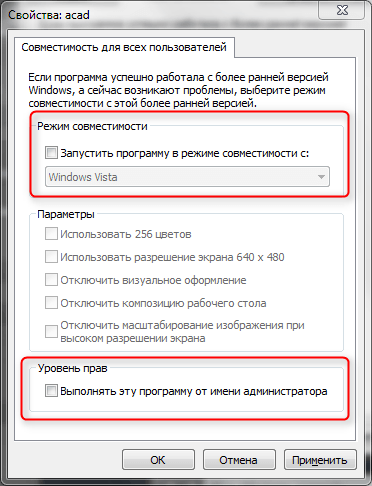
Контекстное меню исполняемого файла acad.exe
Если приведённые действия не помогают, нужно обратиться к реестру.
Для этого запускаем редактор реестра – regedit.exe, находящийся в папке установки Windows (обычно – C:Windows).

Запуск редактор реестра regedit.exe
Реестр – «самый нижний» уровень хранения системой информации о своём состоянии, поэтому рекомендуем работать с ним очень аккуратно. Может, поэтому редактор системного реестра есть на любом компьютере, он входит в стандартный пакет, но разработчиками особо не афишируется и не устанавливается в папке «Стандартные» Главного меню.
Отсюда вывод, перед тем как приступить к работе с реестром не мешает создать точку восстановления системы или сохранить (экспортировать) ту ветку (папку) реестра, с которой придётся работать. Если что-то пойдёт не так, то запомненную ветку (файл с расширением «reg» (имя даём сами) всегда можно будет вставить (импортировать) обратно, удалив неверные данные).
ВНИМАНИЕ. Обращаем внимание, на таких файлах не стоит нажимать в «Проводнике» – по умолчанию им назначено не импортирование в реестр, которое заменяет содержимое одноименных папок, а просто присоединение, оставляя старые данные нетронутыми.
Запускаем редактор непосредственно через исполняемый файл.
Вся информация о системе сгруппирована по 5 или 6 папкам, в зависимости от версии Windows.
Для работы с автокадом нужно перейти по адресу HKEY_CURRENT_USER/Software/Microsoft/Windows/CurrentVersion. Здесь, в подразделах, хранятся данные, которые и могут влиять на ошибки передачи команд приложению. Просто удаляем данные из всех подразделов.
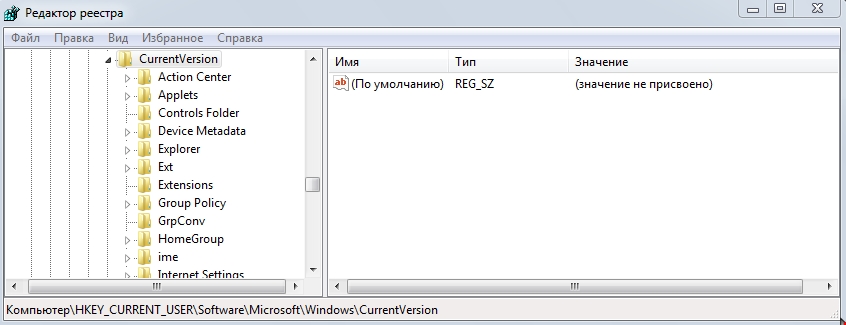
Данные реестра Windows
Теперь выходим из редактора и перезагружаем компьютер. Пробуем запустить Автокад снова.
Если приведённые операции не помогли, попробуйте сделать ещё следующие действия, что называется, из опыта:
- Возможно, по умолчанию, для чертежей Автокада – dwg – назначена другая программа. В этом случае нужно «восстановить справедливость» – войти в контекстное меню одного из таких файлов и в окне по команде «Открыть с помощью» выбрать именно «Автокад». Не забудьте также в этом же окне установить флажок постоянной привязки «dwg» к исполняемому файлу Автокада – acad.exe.
- Возможно, на вашу ошибку влияет вирус или установленный антивирус. В этом случае не мешает для начала проверить свой ПК, а затем, возможно, и поменять антивирусную программу.
Описание ошибки при направлении команды приложению:
Данная ошибка чаще всего возникает при открытии файлов Microsoft Office, таких как: *.xls, *.xlsx, *.doc, *.docx, *.mdb и так далее.
Решение данной ошибки довольно простое, и не требует от пользователя каких либо углубленных знаний.
Способ 1 — самый простой и быстрый.
Если данный способ не поможет переходите далее, но как правило именно он помогает в большинстве случаев.
Нажмите на кнопку <Office> и в выпавшем меню нажмите на кнопку <Параметры Excel>.

В левой части окна выберите пункт «Дополнительно». Затем в правой части окна прокрутите содержимое до раздела «Общие», и снимите галочку «Игнорировать DDE-запросы от других приложений».

Нажмите <OK>.
Решение проблемы. Способ 2.
Для начала вам необходимо найти файлы запуска программ вызвавших сбой.
Все они находятся в одной и той же папке.
Для Microsoft Office 2003 это — C:Program FilesMicrosoft OfficeOFFICE11
Для Microsoft Office 2007 — C:Program FilesMicrosoft OfficeOFFICE12
Для Microsoft Office 2010 — C:Program FilesMicrosoft OfficeOFFICE14
Для Microsoft Office 2013 — C:Program FilesMicrosoft OfficeOFFICE15
Откройте папку соответствующую вашей версии Microsoft Office и найдите файл приложения которое запустилось с данной ошибкой:
Если это Word, то нужный нам файл называется WINWORD.EXE, если Excel то EXCEL.EXE
В нашем случае установлен Microsoft Office 2007 и сбой дало приложение Excel. Следовательно исходя из вышесказанного, мы идем в каталог C:Program FilesMicrosoft OfficeOFFICE12 и находим там файлEXCEL.EXE. Щелкаем на нем правой кнопкой мыши и выбираем пункт «Свойства».

В открывшемся окне свойств, перейдите на вкладку «Совместимость». Обратите внимание на разделы «Режим совместимости» и «Уровень прав». В обоих разделах галочки должны быть сняты, как показано на рисунке ниже.

Если это не так, выставьте опираясь на рисунок.
Решение проблемы. Способ 3.
Внимание! Перед этим шагом, обязательно создайте точку восстановления системы. Если что-то пойдет не так, Вы всегда сможете «откатить» изменения.
Найдите при помощи меню < Пуск> утилиту «Восстановление системы». Затем, следуя подсказкам системы, создайте точку восстановления.

Надеемся у вас не возникнет проблем с созданием точки восстановления.
Теперь вам осталось проделать пару действий в реестре Windows. Откройте программу RegEdit нажав одновременно две кнопки на клавиатуре — WIN+R и в открывшемся окошке введите:
regedit
и нажмите клавишу <Enter>.

В левой части открывшегося окна последовательно открывая разделы, пройдите следующий путь:
HKEY_CURRENT_USER => Software => Microsoft => Windows => CurrentVersion
Теперь удалите все подразделы находящиеся в CurrentVersion по очереди.

После этого перезагрузите компьютер. Ошибка при направлении команды приложению должна исчезнуть.
Join @AdmNtsRu on Telegram
Смотрите также:
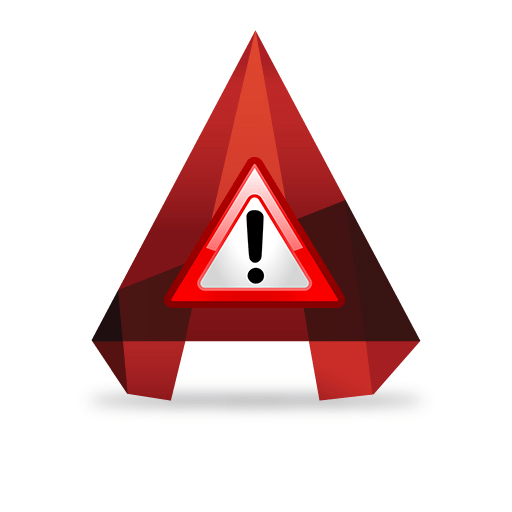
Ошибка при направлении команды приложению иногда возникает при запуске Автокада. Причины ее возникновения могут быть самые разные — начиная от перегруженности папки Temp и, заканчивая ошибками в реестре и операционной системе.
В данной статье попробуем разобраться, как избавиться от этой ошибки.
Как исправить ошибку при направлении команды приложению в AutoCAD
Для начала зайдите в C:ПользовательAppDataLocalTemp и удалите все лишние файлы, засоряющие систему.
Затем найдите в папке, где установлен Автокад, файл, который запускает программу. Кликните на нем ПКМ и зайдите в свойства. Перейдите на вкладку «Совместимость» и уберите галочки в полях «Режим совместимости» и «Уровень прав». Нажмите «ОК».
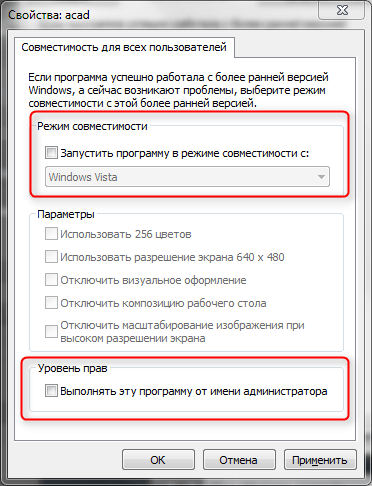
Если это не помогло, нажмите Win+R и введите в строке regedit.
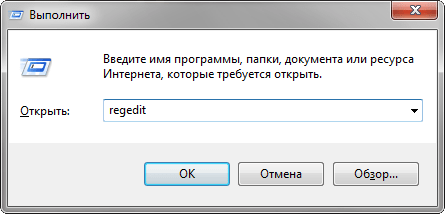
Зайдите в раздел, находящийся по адресу HKEY_CURRENT_USER => Software => Microsoft => Windows => CurrentVersion и поочередно удалите данные из всех подразделов. После этого перезагрузите компьютер и запустите Автокад заново.
Внимание! Перед выполнением этой операции обязательно создайте точку восстановления системы!
Другие проблемы при работе с AutoCAD: Фатальная ошибка в AutoCAD и способы ее решения
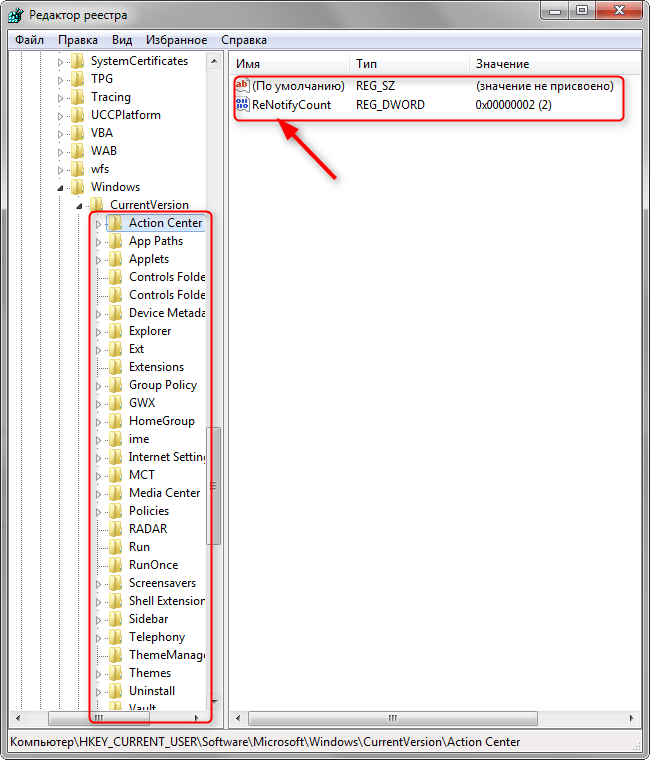
Подобная проблема может возникать в тех случаях, когда по-умолчанию для открытия dwg файлов используется другая программа. Щелкните ПКМ на файле, который хотите запустить, нажмите «Открыть с помощью» и выберите Автокад в качестве программы по умолчанию.
В заключение, стоит отметить, что подобная ошибка также может возникать при наличии вирусов на вашем компьютере. Обязательно проверьте машину на наличие вредоносных программ с помощью специального софта.
Советуем прочитать: Kaspersky Internet Security – верный солдат в борьбе с вирусами

Читайте также: Как пользоваться AutoCAD
Мы рассмотрели несколько способов исправления ошибки при направлении команды приложению в AutoCAD. Надеемся, данная информация принесла вам пользу.
Еще статьи по данной теме:
Помогла ли Вам статья?
Запустили файл Word или Excel, а тут выскочило сообщение «Ошибка при направлении команды приложению»? Можно, конечно, закрыть программу и открыть нужный файл еще раз – со второй попытки он загрузится нормально. Но для многих пользователей это не вариант.

Однажды у меня тоже выскакивало это сообщение при запуске Word. Главная проблема здесь заключается в том, что в интернете об этом почти ничего не написано. Есть, конечно, множество форумов, где пользователи пишут об этом, но ответы довольно расплывчатые. Если они вообще есть.
Содержание
- Универсальный способ для Word и Excel
- Следующий метод подходит только для Excel (всех версий)
- Во всем виноват Tune Up
- Радикальные методы
Универсальный способ для Word и Excel
Первый метод подходит для Word и Excel любых версий (от 2003 до 2016). В данном случае Вам необходимо найти файлы нужной программы. Для этого заходите в:
- Локальный диск С.
- Program Files (или Program Files x86, если у Вас 64-битная Windows).
- Microsoft Ofiice.
А далее открываете папку:
- Office11 – если у вас пакет 2003 года выпуска;
- Office12 – 2007 года;
- Office14 – 2010 года;
- Office15 – 2013 года.
Затем находите файл EXCEL.exe или WINWORD.exe (смотря, при запуске какой программы выскакивает эта ошибка), нажимаете на нем ПКМ и выбираете «Свойства».

В новом окне переходите на вкладку «Совместимость» и проверяете, чтобы в двух пунктах, отмеченных на скриншоте ниже, НЕ стояли галочки. Если они есть – тогда уберите их и нажмите кнопку «Применить».

Возможно, после этого сообщение больше не будет появляться.
Читайте также: Как открыть файл docx на компьютере?
Следующий метод подходит только для Excel (всех версий)
В данном случае тоже нужно убрать галочку в одном пункте.
Пример для Excel 2007 (также актуально для Excel 2010 и 2013):
- Нажимаете на кнопку «Office» в верхнем левом углу и выбираете «Параметры Excel».

- Переходите на вкладку «Дополнительно» и прокручиваете окно в самый низ.
- Здесь будет пункт «Игнорировать DDE-запросы от других приложений». Убедитесь, что там нет галочки. Если она есть – уберите её и нажмите «Применить».

Пример для Excel 2003:
- В верхнем меню нажимаете на «Сервис» и выбираете пункт «Параметры».

- Переходите на вкладку «Общие».
- Убираете птичку в пункте «Игнорировать DDE-запросы» (если она есть) и нажимаете «ОК».

Если Вы установили этот флажок, чтобы можно было открывать Эксель в разных окнах, тогда пропустите этот способ. Возможно, проблему удастся исправить другими методами.
Еще один способ – поставить галочку в этом пункте, сохранить настройке, после чего снова открыть это окно и убрать её. Может помочь.
Это тоже интересно: Списки в текстовом редакторе Word
Во всем виноват Tune Up
Если у Вас стоит программа Tune Up Utilities, то, скорее всего, сообщение «Ошибка при направлении команды приложению» в Ворд или Эксель появляется из-за нее. Так что этот способ должен помочь.
- Открываете Tune Up Utilities.
- Переходите на вкладку Optimize.
- Нажимаете кнопку «Disable Programs».

- Ищете в новом окне строчку Microsoft Office. Если напротив нее написано «Enabled» (включено), тогда переключите на «Disabled» (выключено).

Готово.
Если у Вас русская версия Tune Up Utilities, тогда ориентируйтесь по скриншотам. Ничего сложного там нет, поэтому Вы легко с этим справитесь.
Радикальные методы
Если ничего не помогло, тогда будем действовать радикально. Но это уже на Ваш страх и риск.
Первый вариант – удаление папок в реестре.
Неправильные действия в реестре могут привести к плачевному результату. Поэтому, перед тем как решитесь попробовать этот метод, рекомендуется создать контрольную точку восстановления. Если что-то пойдет не так, Вы сможете откатиться к ней, восстановив прежние настройки ПК или ноутбука.
Итак, чтобы удалить папки в реестре, выполняете следующее:
- Нажимаете кнопку «Пуск», вводите в поле поиска слово regedit, после чего запускаете найденную в списке программу.

- В новом окне открываете поочередно папки – HKEY_CURRENT_USERSoftwareMicrosoftWindowsCurrentVersion.
- Удаляете все папки, которые находятся в «CurrentVersion» (если есть).
- Перезагружаете ПК или ноутбук.
После этого проблема должна исчезнуть.
Если же сообщение дисфункция при направлении команды по-прежнему появляется, тогда остается последний вариант – восстановление системы Windows 7. Постарайтесь вспомнить, когда именно появилась эта проблема, после чего можно попробовать откатить Виндовс на любую дату ДО этого дня.
Но перед этим обязательно создайте точку восстановления, чтобы в случае чего вернуть все назад (ссылка на статью о том, как это сделать, находится чуть выше).
На этом все. Теперь Вы знаете, как можно исправить ошибку при направлении команды приложению в Excel или Word любого года выпуска. Один из этих способов должен помочь.
Ошибка при направлении команды приложению
-
Ответить в тему
-
Создать тему
Рекомендованные сообщения

Yarkop
13
-
- Жалоба
- Рассказать
При открытии чертежа в Компас-3d v13 выдает сообщение: «Ошибка при направлении команды приложению» и файл после этого закрывается и все. Компас отдельно тоже не запускается. Уже и переставлял его и реестр чистил — ничего не помогает. ![]()
Хелп плиз!!
- Цитата
Ссылка на сообщение
Поделиться на других сайтах

kazimir
21
-
- Жалоба
- Рассказать
может быть еще надо почистить \..AppDataLocalTemp
- Цитата
Ссылка на сообщение
Поделиться на других сайтах

Yarkop
13
- Автор
-
- Жалоба
- Рассказать
может быть еще надо почистить \..AppDataLocalTemp
Чистил — не помогло ((
- Цитата
Ссылка на сообщение
Поделиться на других сайтах

Yarkop
13
- Автор
-
- Жалоба
- Рассказать
На форуме аскона уже помогли. Решение проблемы:
Решил данную проблему — 1. Если — то Радикально нужно просто сделать откат системы назад — на последнюю точку восстановления.
2. Переименовать папку АСКОН которая находится на диске C — Пользователи — «Ваше имя в системе» — AppData — Roaming — там будет папка ASCON — ее нужно периименовать — например в ASCON_1 такое действие мне по крайней мере помогло, если непоможет то только откат системы….
- Цитата
Ссылка на сообщение
Поделиться на других сайтах
- 5 лет спустя…
Petrenko604
0
-
- Жалоба
- Рассказать
В 23.07.2012 в 14:43, Yarkop сказал:
На форуме аскона уже помогли. Решение проблемы:
Привет с 2017, решение помогло. Версия V17.
- Цитата
Ссылка на сообщение
Поделиться на других сайтах
- 2 месяца спустя…
Mikhail96
0
-
- Жалоба
- Рассказать
Декабрь 17-го. Компас V15 — помогло
В 23.07.2012 в 14:43, Yarkop сказал:
2. Переименовать папку АСКОН которая находится на диске C — Пользователи — «Ваше имя в системе» — AppData — Roaming — там будет папка ASCON — ее нужно периименовать — например в ASCON_1 такое действие мне по крайней мере помогло, если непоможет то только откат системы….
- Цитата
Ссылка на сообщение
Поделиться на других сайтах
Di-mann
1 545
-
- Жалоба
- Рассказать
Удалить три файла из… не помню, дома компаса нет.
Но где то здесь это уже писали.
- Цитата
Ссылка на сообщение
Поделиться на других сайтах
Di-mann
1 545
-
- Жалоба
- Рассказать
C:UsersDi-mannAppDataRoamingASCONKOMPAS-3D16.0
Всё содержимое папки можно удалить, но пропадут пользовательские настройки.
Поэтому после настройки под себя можно скопировать и при проблеме вставить, ранее сохранённое, с заменой.
- Цитата
Ссылка на сообщение
Поделиться на других сайтах
- 2 года спустя…
Alex18Rus
0
-
- Жалоба
- Рассказать
Спасибо большое!!! Помогло открыть и запустить приложение Kompas v16, благодаря второму способу с переименованием названия файла на локальном диске.(2-ой способ)
- Цитата
Ссылка на сообщение
Поделиться на других сайтах
Присоединяйтесь к обсуждению
Вы можете опубликовать сообщение сейчас, а зарегистрироваться позже.
Если у вас есть аккаунт, войдите в него для написания от своего имени.
Примечание: вашему сообщению потребуется утверждение модератора, прежде чем оно станет доступным.
-
Сейчас на странице
0 пользователей
Нет пользователей, просматривающих эту страницу.
-
Сообщения
-
Автор:
4arlik · Опубликовано: 1 час назад
первое и основное — подойдите и набейте ёбыч вашему художнику
тут либо плоскость — тогда деталь можно получить механической деформацией
либо размер 2,2 — тогда фрезеровка.
а если и то и другое, то это расточка летунком с радиусом ~18 мм
второе — годовой объем?
Технология на 3 детали в год, на 100 деталей в год и на 10 000 деталей в месяц — это три разные технологии.
Этот квадрат ведь в принципе можно и на токарном обрабатывающем центре с приводным инструментом с круглого прутка резать.
-
Автор:
4arlik · Опубликовано: 2 часа назад
Если твердость выше 40HRc, берите инструмент с маркировкой H
(тот который для закаленной стали)
Режимы — для скоростного резания — 60 м,мин
Остальные режимы — с коробки срисуй.
-
-

Автор:
Александр1979 · Опубликовано: 6 часов назад
Непонятно с какой целью станкостроитель сделал так, чтобы канал переключался при ошибке.
-
Автор:
Valentin.A · Опубликовано: 6 часов назад
Всем доброе время суток, ищу пост на Okuma LT2000 EX с стойкой P200 для Solidcam. Если есть у кого буду очень благодарен.
va321981@gmail.com
-

Автор:
Александр1979 · Опубликовано: 6 часов назад
@sippovich Про восстановление карты памяти из образа есть инструкция:
https://b8x.ru/fix-memory-card-error-99
-
-

-

-

-
Многие пользователи часто сталкиваются с ошибкой при направлении команды приложению. В основном такая проблема возникает в пакете Microsoft Office, но встречается и в других приложениях. Для ее устранения есть несколько распространенных методов, которые может выполнить пользователь с минимальными знаниями.
Почему возникает ошибка
Неисправность может возникать по следующим причинам:
- повреждение программы;
- наличие ошибок в реестре;
- сбой в настройках приложения;
- попытка получить доступ к программе, которая используется.
Установить точную причину в отдельных случаях намного сложнее, чем устранение самой проблемы. Рекомендуется сразу же приступать к реализации способов по устранению ошибки.
Настройки Microsoft Office
Как правило, ошибка при направлении команды приложению возникает при попытке открытия файлов в Microsoft Office, а чаще всего в Excel. Устранить такую проблему можно несколькими способами, при этом настройки идентичны и для Microsoft Word.
Игнорировать DDE-запросов
Самый простой способ решения проблемы помогает в большинстве случаев. Достаточно сделать следующее:
- Открыть Эксель.
- Перейти в меню в левом углу окна. Зайти в параметры.

- В левой части открывшегося окна будет меню, через него требуется совершить переход в дополнительные параметры. После, пролистать страницу до “Общие” и снять галочку со строки об игнорировании запросов от других приложений.

- Нажать “Ок” и перезапустить Excel.
Отключить аппаратное ускорение
Отключение аппаратного ускорения является временным решением проблемы. Его можно использовать до выпуска новых драйверов для видеокарты. Для отключения требуется сделать следующее:
- Открыть Эксель и перейти в его параметры.
- Зайти в Дополнительные.
- Убрать галочку с аппаратного ускорения.

- Сохранить изменения.
Отключение лишних библиотек и надстроек
Отключение надстроек происходит по следующей схеме:
- Зайти в параметры Эксель и перейти к надстройкам.
- Выполнить переход с колонки “Управление” в нижней части окна к Надстройкам СОМ.
- Снять галочку с одной из надстроек и сохранить изменения.
- После чего запустить программу.
- Если ошибка сохранилась, то убрать следующую галочку.
- Заново запустить Excel.
- Если это не помогло, то нужно далее отключать надстройки Эксель. Важно делать это по единице за один заход.
В случае, если при отключении всех дополнительных надстроек ошибка при направлении команды приложению не исчезает, рекомендуется посетить официальный сайт производителя надстроек и скачать обновления.
Изменяем совместимость
Ошибки также могут появляться из-за несовместимости продуктов. Но ее можно изменить по следующей схеме:
- Находим приложение, которое не запускается в папке установки. Если не известно где находится папка, можно кликнуть на ярлыке правой кнопкой мыши, выбрать Свойства и посмотреть расположение файла.
- Кликнуть на него правой кнопкой мышки и перейти в “Свойства”.

- Снять галочки с совместимости и уровня прав.

- Сохранить изменения.
Сброс сопоставлений
Сброс сопоставлений файлов делается следующим образом:
- Кликнуть на документ Эксель правой кнопкой мышки.
- Выбрать открытие с помощью другой программой.
- Выбрать Эксель из списка предложенных.
- Установить его для открытия такого типа файлов по умолчанию.
Правка реестра
Перед тем, как вносить правки в реестр файлов, требуется сделать новую точку для восстановления. Это необходимо для возможности вернуться к тем же настройкам в случае ошибок. Все действия происходят по следующей схеме:
- Сделать точку восстановления.

- Нажать сочетание клавиш Win+R и выполнить команду regedit.

- Удалить все файлы в ветке HKCUSoftwareMicrosoftWindowsCurrentVersionAction Center.

- Перезагрузить ОС.
Ошибку вызывает Tune Up Utilities
Часто бывает, что ошибку может вызвать антивирус или утилита TuneUP Utilities. Требуется удалить это ПО и проверить. Также есть способ решить проблему без удаления приложения:
- Открыть утилиту TuneUP Utilities.
- Перейти в раздел Optimize и выбрать Disable Programs.

- Найти строку с программой от Майрософт и отключить тумблер.

Переустановка Microsoft Office
Если ни один из методов не помог, то рекомендуется установить все обновления из центра и перезагрузить компьютер. В случае сохранения ошибки потребуется переустановить Офис с официального сайта.
Автокад также может вызывать ошибку при направлении команды приложению. В этом случае нужно зайти в папку программы и кликнуть правой кнопкой мышки на файл, запускающий приложение. Перейти в свойства и убрать галочки с режима совместимости и уровня прав.
Также можно удалить все данные в реестре, находящиеся в разделе HKCUSoftwareMicrosoftWindowsCurrentVersionAction Center.
После чего просто перезагрузить компьютер. Но стоит сделать точку восстановления перед этим действием.
Помимо этого, ошибка может возникать из-за того, что файлы открываются другой программой. Достаточно кликнуть на файл и отрыть его с помощью нужного приложения.
Компас
Для устранения проблемы в Компасе требуется проследовать инструкции:
- Пройти по пути C:/Пользователи/имя_ в_системе/AppData/Roaming/ASCON.
- Последнюю папку переименовать. Достаточно прибавить цифру или букву к названию.
Также можно сделать откат системы или переустановить программу. Помимо этого, помогают и стандартные способы, как и для Эксель.
Delphi
Вероятно, что пакет Делфи установлен неправильно. Необходимо запускать его от имени администратора или переустановить. Также помогает запуск DelphiReg в папке Bin, где нужно зарегистрировать серийный номер и ключ приложения.
После этих действий программа продолжит работать корректно и без ошибок.
CorelDraw
Необходимо в свойствах ярлыка запуска убрать галочки о совместимости и правах. Также рекомендуется открывать программу не двойным кликом, а правой кнопкой мышки и выбирать “Запустить”.
При использовании офисных пакетов от Microsoft достаточно часто можно встретить появление ситуации, когда возникает ошибка направления команды приложению. Обратите внимание, что этот сбой связан в основном и исключительно с программным пакетом MS Office, а к работоспособности самой операционной системы, в общем-то, не имеет никакого отношения (за исключением только одного случая, который будет рассмотрен отдельно). Но что это за сбой? Давайте, что называется, копнем в искомую проблему несколько глубже.
Ошибка направления команды приложению: как это понимать?
Что самое печальное: данный сбой характерен исключительно для двух редакторов – Word и Excel. Первый представляет собой средство обработки текстовой информации, второй – инструмент работы с табличными данными.

Но почему же тогда ошибка направления команды приложению не появляется в том же апплете Access, который большей частью оперирует данными баз данных? Все просто. По всей видимости, редакторы просто не могут считать информацию, находящуюся в файлах DOCX и XLSX, которые в более поздних версиях «Офиса» приняты в качестве стандарта по умолчанию (документы вроде DOC или XLS в более поздних модификациях нужно открывать исключительно с изменением типа файла в соответствующем меню). Это шаблоны, которые должны открываться изначально, но не адаптированы для выполнения таких действий.
Как устранить ошибку направления команды приложению классическим методом?
Но выход есть, причем самый простой. Ошибка направления команды приложению в Word совершенно элементарно решается путем повторного открытия искомого файла.
Если это не помогло, при открытии следует избавиться от так называемых DDE-запросов, которые игнорируют режим совместимости. Решение по устранению ошибки направления команды приложению в данном случае состоит в том, чтобы запустить искомую программу в режиме совместимости с предыдущей, а не с действующей операционной системой. В большинстве случаев это помогает. Кстати сказать, подобным образом может быть решена и проблема того, когда появляется ошибка направления команды приложению в AutoCAD.
Для устранения сбоя нужно войти в самый обычный «Проводник» и использовать каталог установленных программ Program Files и папку искомых приложений (например, Office с выбором директории соответствующего редактора).

Здесь будет присутствовать исполняемый файл запуска (например, Word.exe). Его и нужно использовать (вернее, его свойства запуска).

Через меню ПКМ на нем следует перейти к свойствам, после чего из выпадающего меню чуть ниже выбрать пункт запуска в режиме совместимости, скажем, с Windows ХР.
Решение для Excel
Для данного редактора вышеописанное решение тоже годится, однако можно предложить и более кардинальные способы.

Ошибка направления команды приложению Excel устраняется настолько элементарно в самой программе, что и представить себе невозможно. Для начала используйте кнопку «Офиса», расположенную вверху слева, после чего выберите пункт параметров Excel и перейдите к дополнительным опциям. Как раз тут и нужно снять флажок со строки игнорирования DDE-запросов. Когда настройка будет выполнена, сохраните изменения непосредственно в редакторе, закройте его, перезагрузите систему, а после этого попытайтесь открыть файл, с которым возникли проблемы.
При чем тут TuneUp?
Еще одна причина, вследствие которой в Windows появляется ошибка направления команды приложению, связана с использованием апплета TuneUp. Он представляет собой мост для подключения «яблочных» мобильных девайсов к системам от Microsoft. Неудивительно, что конкурирующие между собой корпорации вставляют свои баги во все программные продукты.
В данном случае рекомендуется избавиться от данной утилиты целиком и полностью, используя для этого не средства системы в виде стандартного раздела программ и приложений, а утилиты-деинсталляторы, способные не только удалять приложения обычными способами, но и искать остаточный мусор в виде записей системного реестра файлов и папок. Прекрасно может подойти программа iObit Uninstaller, бесплатная версия которой работает практически без ограничений.
Действия с реестром
Самыми кардинальным способом ошибка направления команды приложению устраняется через реестр, но производить такие действия придется на свой страх и риск.

Вызовите редактор командой regedit через меню «Выполнить» и перейдите по ветке HKCU через дерево каталогов до директории CurrentVersion. В ней нужно удалить все содержимое, после чего выйти из редактора и полностью перезагрузить компьютерную систему. Вполне возможно, что такой метод, как самое последнее решение, и даст свой результат.
Имейте в виду, что сделанные в реестре изменения отменить будет невозможно, поскольку они сохраняются автоматически, поэтому перед вмешательством потрудитесь хотя бы создать его резервную копию, используя для этого соответствующий пункт самого редактора, раздел системы или параметры программы-оптимизатора, в которой такой модуль имеется в наличии.
Вместо итога
Собственно, как уже можно было заметить, сама ошибка особо критичной не является. Очень может быть, что даже установка последних пакетов обновлений, рассчитанных именно на офисные пакеты, проблемы исправит без вмешательства пользователя извне. Для этого просто проверьте их наличие в «Центре обновления», задав ручной поиск. Если и это не сработает, примените утилиту Fix It, которую можно загрузить непосредственно с официального ресурса Microsoft, или используйте чистильщики реестра и программы-оптимизаторы, способные находить и удалять устаревшие, неправильные или пустые записи. При этом ручное вмешательство в реестр исключается целиком и полностью (а для многих пользователей начального уровня подготовки является нежелательным вообще).

